안녕하세요. 오늘의 주제는 오버워치 사양체크를 하는 방법입니다. 게임을 설치하거나, 프로그램을 다운로드하여야 할 때, 사양을 먼저 확인하게 되는데요. 사양을 확인해야 사용하고 있는 컴퓨터로 돌아가는지에 대해 파악할 수 있으며 이후의 설치를 통해 게임을 즐길 수 있습니다. 기본적으로 사양을 비교해 보는 것도 방법이지만, 도움을 받을 수 있는 사이트들도 있습니다. 사이트 내에 있거나 캔유런잇(Can You Run It)이라는 게임사양 체크 홈페이지를 활용해 보는 것도 방법이 될 수 있습니다.
"아래 관련하여 자세하게 정리해 두었으니 참고해서 봐주시면 될 것 같습니다."
오버워치 사양체크 방법 (Can You Run It 사이트 활용)
1. 먼저, 캔유런잇의 공식 홈페이지에 접속을 해주세요.
"Search for a game"에 "Overwatch"라고 입력을 해주고 검색을 해주세요. 엔터를 누르시면 되고, 프로그램이 설치되어 있지 않은 경우는 다운로드를 먼저 하여 주셔야 합니다.
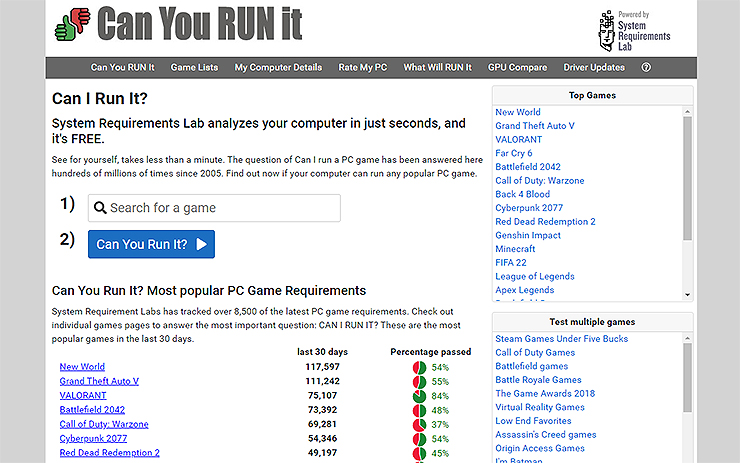
2. 안내대로 Overwatch를 검색해본 화면 입니다.
다른 게임들도 마찬가지로 지원이 되기 때문에, 게임명을 검색해 주거나, 메인화면에 있는 리스트를 통해 들어가 주셔도 좋습니다.
*저는 System Requiremments Lab이 설치되어 있고, 이미 검색을 해봐서 바로 나왔지만, 처음 이용하시는 분들은 사양 체크 프로그램을 먼저 받게 됩니다. 받은 이후, Hardware Detection이 진행되며, 아래 이미지와 같은 결과를 볼 수 있습니다.
처음 이용하시는 분은 해당 링크를 참고해 주세요. 캔유 런 잇 사이트 이용방법 >
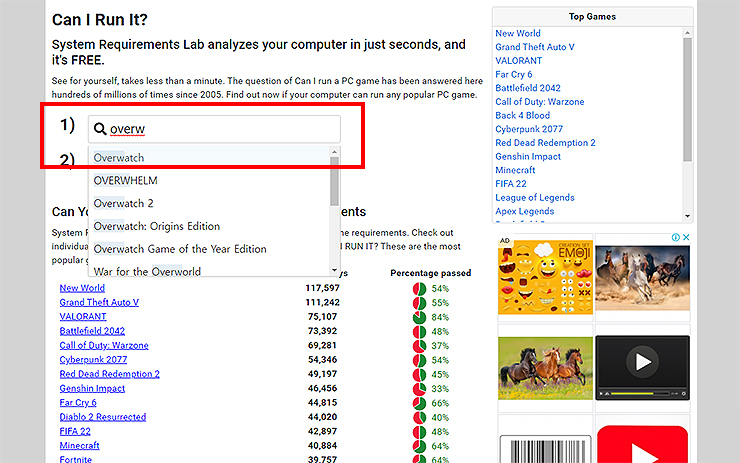
3. 오버워치 게임의 사양과 내 컴퓨터의 사양이 비교되는 화면입니다.
Minium(최소사양), Recommended(권장사양) 두 가지로 분류되어 나오는데요. 제대로 돌아가기 위해, 권장사양의 기준으로 확인하시는 걸 추천드립니다. 오버워치의 사양 아래 You have라고 표시되어 나오며, 자신의 컴퓨터의 정보라 보시면 됩니다. 이런 식으로 간단하게, 게임과 내 PC와 비교해 볼 수 있으니 간단히 참고해 보시길 바랍니다.
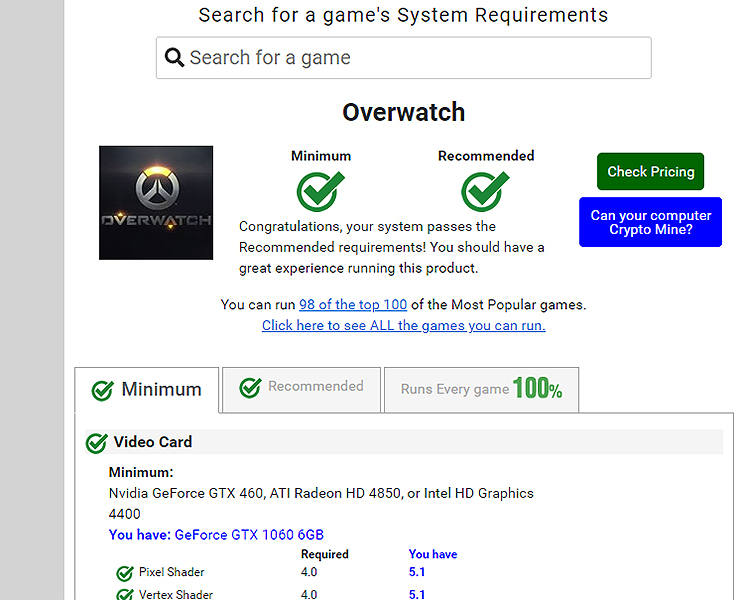
4. 직접 비교해 보는 경우로는 오버워치 공식 사이트에서 알아보실 수 있습니다.
마찬가지로 최소와 권장사양에 대해 볼 수 있으며, 자주 보신 분들은 아마 익숙하지 않을까 싶습니다. 비교를 해보신 후, 설치를 해도 문제가 없다면, 다운로드를 진행해 보시길 바랍니다.
최소사양 :
- 운영체제 : 윈도 7, 8, 10 64 bit(최신 서비스팩) 32비트 운영체제는 지원하지 않습니다.
- 프로세서 : Intel core i3 또는 AMD Pheom X3 8650
- 비디오 : NVDIA Geforce GTX 460, AT Radeon HD 4850, 또는 Intel HD Graphics 440
- 메모리 : 4 GB RAM
- 용량 : 30GB 이상의 하드 드라이브 여유 공간
- 인터넷 : 광대역 인터넷 연결
- 매체 : 디지털 다운로드 및 설치 디스크 사용 시 DVD-ROM 드라이브 필요
- 해상도 : 최소 1024 x 768 디스플레이 해상도
"권장도 크게 다르지 않으며, 아래 표를 통해 확인해 보실 수 있습니다."
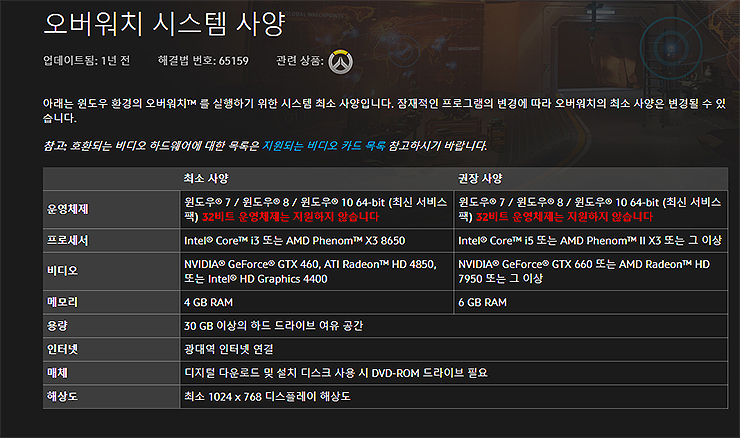
이상으로 오버워치 사양 체크에 대한 글이었으며, 해당 게임의 설치를 원하시는 분들은 참고해서 봐주시면 될 것 같습니다. 어렵지 않게 사용을 할 수 있으며, 웬만한 게임은 등록되어 있어, 다른 게임을 확인할 때도 이용해 보시면 될 것 같습니다.
'게임 > 게임정보' 카테고리의 다른 글
| 발로란트 고객센터 문의하는 방법 (2) | 2021.12.30 |
|---|---|
| 발로란트 나이제한 알아보기 (3) | 2021.12.16 |
| 발로란트 랭크 티어 정리 및 전적 검색 방법 (0) | 2021.10.13 |
| 스타듀밸리 비슷한 게임 추천 및 간단한 소개 (0) | 2021.10.06 |
| 롤 듀오 챔피언 승률 통계보기 (꿀조합 찾기) (0) | 2021.09.26 |




댓글